当BBSにて「InDesignに配置したEPSに透明効果を適用すると欧文フォントが化ける」とMM岩手さんよりご報告いただきましたので、Study Roomにまとめてみました(BBSのNo.1290のスレッドを参照して下さい)。
まずIllustraor(またはInDesign)で欧文フォントを使用して文字組みを行い、それを[フォントデータを含む]でEPSで保存します(InDesignの場合は、埋め込みフォントを[なし]以外でEPS書き出しします)。
次にそのEPSをInDesignに配置し、透明効果を適用したオブジェクトを重ねプリントします。すると欧文フォントが化けたり、かけたりしてしまうのです。
今回はサンプルとしてGill Sans Light(Type1)とAdobe Caslon Pro-Regular(OTF)を使用し、下図のようなドキュメントを作成しました。AはInDesignで文字組みしたもの、BはInDesignから埋め込みフォントを[サブセット]でEPS書き出しし、InDesignに配置したものです。その上に透明効果を適用したオブジェクト(青色)を重ねました。

これをフォントダウンロードを[サブセット]でプリントしたものが下図です。赤枠内の文字が化けたり、かけたりしているのがわかります。

この現象は配置EPSに透明オブジェクトを重ねた場合だけでなく、配置EPS自体に透明を適用した場合にも起こります。またこのサンプルではAのオブジェクトが最背面にあるのですが、Bのオブジェクトを最背面にしてプリントするとAの文字が化けるなど、条件やフォントの埋め込み方([サブセット]なのか[完全]なのか等)によっても化け方が変わるようです。
この現象を回避するには、フォントを埋め込まないEPSを配置すればよいのですが、フォントを埋め込んだEPSを配置したい場合(出力環境にない和文フォントを出力したい場合など)には、透明効果を適用しないようにした方が良いでしょう。
また実際の作業では、InDesignにInDesign EPSを配置することはあまりしないでしょうから(コピー&ペーストすればよいのですから)、欧文フォントを使用したIllustrator EPSを配置する場合には注意しましょう。AI形式を配置するのがいいかもしれませんね。なお、この現象は和文フォントでは起こらないようです。
※今回の検証にあたり、MM岩手さんには色々とお世話になりました。この場をかりてお礼申し上げます。ありがとうございました。
(追記 2002.11.2)
なお、上記のように欧文フォントが化けるのは、配置したEPSに使用してある欧文フォントをInDesignのドキュメント中でも使用した場合のようです(詳細はAdobe.com サポート文書番号326984参照)。
また、InDesignからEPSを書き出す場合に、文字をアウトライン化してしまうのも有効な方法です。[編集]メニューから[透明部分の設定...]を選択し、[透明統合スタイル]で[新規]をクリックし、[テキストをアウトラインへ強制変換]にチェックを入れたスタイルを保存します(下図)。
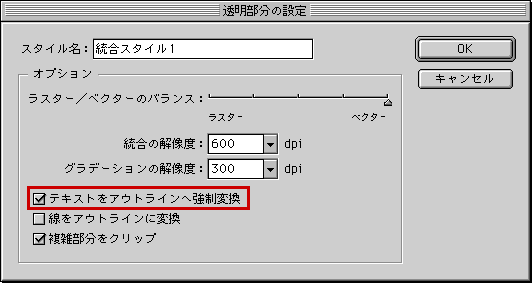
次に[データ書き出し]でEPSを選択し、[EPSの書き出し]ダイアログの[透明の統合]で先程作成したスタイルを設定すればOKです(下図)。

この方法ですと、テキストがアウトライン化されてEPSが書き出されますので、フォントが化ける事はありません。ただしテキストに[境界をぼかす...]を使っているときは注意した方がよいそうです。
この方法は当BBSにてエキストラさんに教えていただきました。ありがとうございました。








